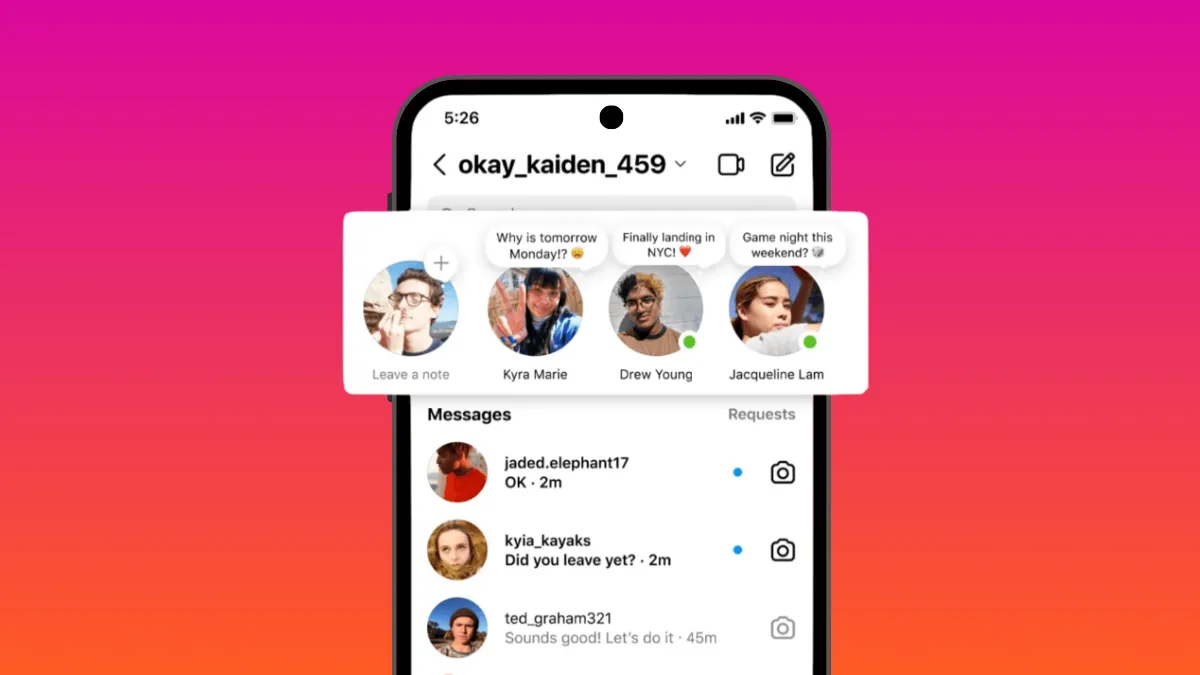Você está preso nas notas do Instagram que não aparecem no Android ou iPhone ? Preocupado com o motivo pelo qual as notas não aparecem no Instagram ? Nesse caso, não entre em pânico, pois este artigo o ajudará a solucionar o problema.
As Notas do Instagram são pequenos balões de status que você pode usar para compartilhar notas rápidas com seus seguidores ou selecionar a lista “Amigos próximos”. Eles podem ter no máximo 60 caracteres e são uma nova forma de se comunicar com seus seguidores no aplicativo.
Mas recentemente, muitos usuários relataram que as notas do Instagram desapareceram de seus dispositivos. Eles não sabem como e o que fazer. Portanto , neste artigo, irei guiá-lo através de algumas soluções alternativas para ajudá-lo a corrigir notas do Instagram que não aparecem no Android/iPhone.
Como consertar notas do Instagram que não aparecem/funcionam?
Bem, esse tipo de erro inesperado pode irritar qualquer pessoa, mas, ao mesmo tempo, também existem soluções. Basta seguir os métodos abaixo para se livrar dos erros.
Então vamos ler mais.
Método 1: reinicie o seu telefone
Um dos melhores e mais sugeridos truques para resolver diversos tipos de problemas em dispositivos é reiniciar. Este processo fecha todos os aplicativos em execução e permite um novo começo. Após reiniciar o telefone, inicie o aplicativo Instagram e verifique se as notas estão funcionando ou não.
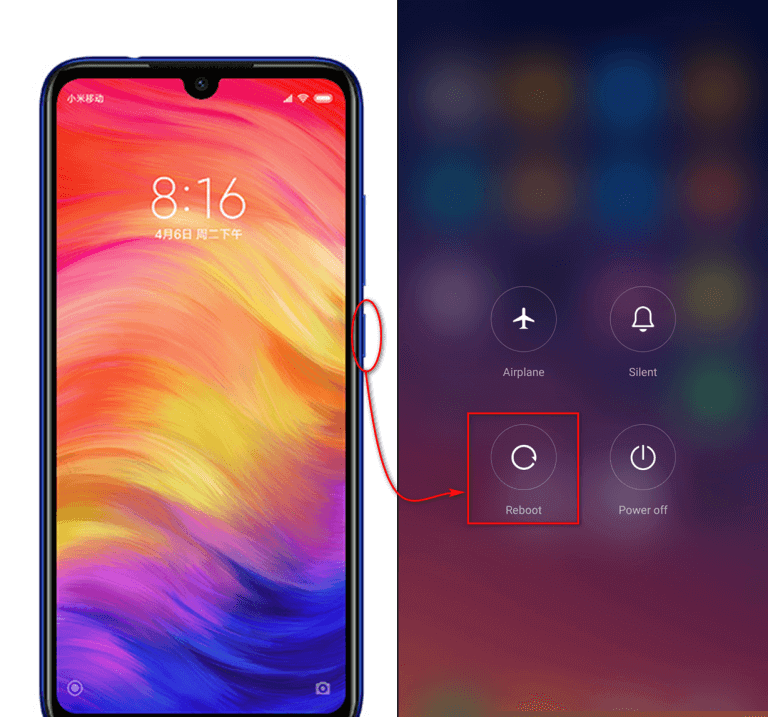
Caso contrário, aplique o próximo método.
Método 2: reinicie o aplicativo Instagram
Depois de reiniciar o telefone, você também deve atualizar o aplicativo Instagram para corrigir o problema. Esta é mais uma técnica para resolver o erro facilmente. Basta fechar o aplicativo completamente e iniciá-lo novamente para verificar se o problema foi resolvido.
Método 3: verifique a conexão de rede
Um dos principais motivos para qualquer aplicativo não funcionar pode ser devido a problemas de conexão de rede. Não importa se você está usando Android ou iPhone. Portanto, você deve verificar sua conexão com a Internet e certificar-se de que seu dispositivo receba Internet de alta velocidade.
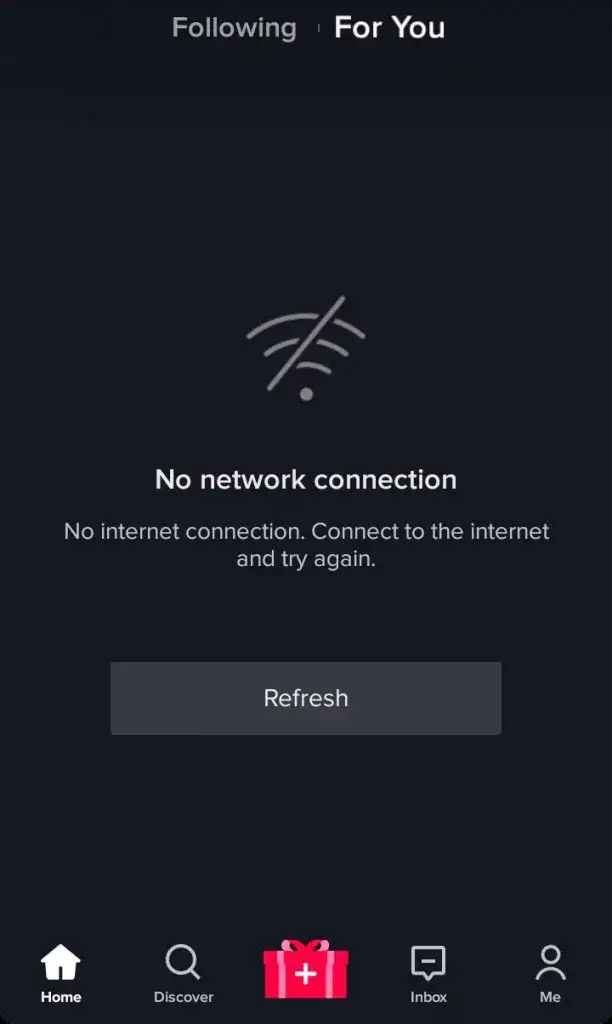
Você pode ativar e desativar o modo Avião ou até mesmo mudar para uma Internet diferente. Este truque pode resolver o erro que você está encontrando.
Método 4: ativar o status da atividade
Muitos usuários relataram que se o status da atividade estiver desativado, o recurso Notas também será desativado e os usuários não poderão usá-lo. Portanto, você deve verificar se este recurso está habilitado ou não.
Veja como ativar o status de atividade do Instagram:
- Primeiro, inicie o aplicativo Instagram > e clique no ícone Perfil
- Agora clique na opção Mais
- Aqui, escolha Configurações e privacidade
- Em seguida, clique em Mensagens e respostas de histórias
- Depois disso, clique em Mostrar status da atividade em Como outras pessoas podem interagir com você
- Por fim, marque Mostrar status da atividade
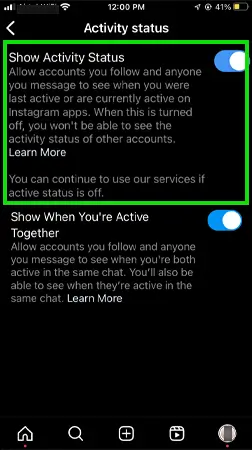
É isso.
Método 5: escolha uma conta profissional
Segundo muitos usuários, o recurso Notas só está disponível quando a conta é criada como conta Profissional. Mas isso também não garante isso. No entanto, você pode mudar para uma conta profissional e verificar se consegue acessar o recurso Notas.
Aqui está o que você deve fazer:
- Primeiro, inicie o Instagram > clique no ícone Perfil > escolha o menu de 3 linhas
- Agora, escolha a opção Configurações e privacidade
- Em seguida, desça e escolha Tipo de conta e ferramentas
- A partir daqui, mude para uma conta profissional
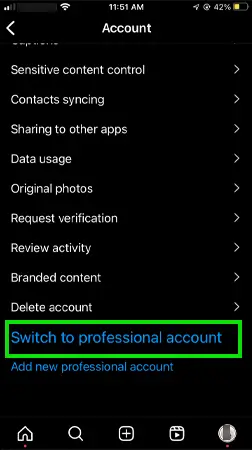
- Depois disso, escolha a categoria adequada > clique em Concluído
- Por fim, clique em OK para confirmar
Método 6: excluir cache do Instagram
Limpar o cache do aplicativo é outra maneira importante e eficaz de se livrar das notas do Instagram que não funcionam.
Para limpar o cache do Instagram em um dispositivo Android, siga estas etapas:
- Abra o aplicativo ” Configurações ” no seu dispositivo Android.
- Role para baixo e toque em ” Aplicativos ” ou ” Aplicativos e notificações “
- Role ou pesquise “Instagram” na lista de aplicativos instalados.
- Toque em ” Instagram ” > ” Armazenamento “
- Toque em ” Limpar cache “
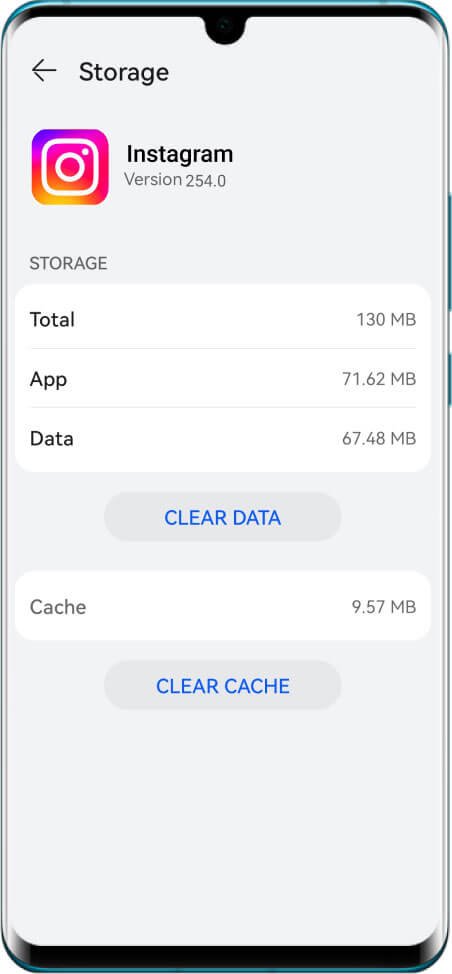
Depois de fazer isso, o botão “Limpar cache” ficará cinza, indicando que o processo foi concluído.
Método 7: verificar e atualizar o aplicativo Instagram
Quando você está usando uma versão desatualizada do aplicativo, vários tipos de problemas também podem ocorrer, como a não exibição do aplicativo Notas. Portanto, você deve verificar e se alguma atualização for necessária, faça-a.
Para usuários de telefones Android-
Siga as etapas para atualizar o aplicativo Instagram em seu dispositivo Android:
- Primeiro, abra a Google Play Store no seu telefone
- Agora, toque no seu perfil ícone, localizado no canto superior direito
- Em seguida, selecione ” Gerenciar aplicativos e dispositivos ” > ” Atualizações disponíveis “
- Verifique se há uma atualização do Instagram disponível
- Se uma atualização estiver disponível, toque no botão “Atualizar” ao lado do aplicativo.
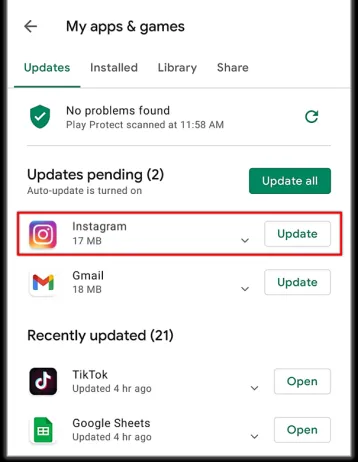
Alternativamente, você pode tocar em “Atualizar tudo” para atualizar todos os aplicativos com atualizações disponíveis de uma só vez.
Para usuários do iPhone-
Se você deseja atualizar o Instagram no seu dispositivo iOS, siga estas etapas:
- Abra a App Store da Apple
- Toque no ícone do seu perfil
- Role para baixo e verifique se há uma atualização disponível para Instagram
- Se uma atualização estiver disponível, toque em “Atualizar” ao lado do Instagram
Você também pode tocar em “Atualizar tudo” para atualizar todos os aplicativos de uma vez.
Método 8: crie uma lista de amigos próximos
Você deve saber que o recurso Notas está aliado a uma lista de amigos próximos, então você precisa criar uma.
Aqui está o que fazer:
- Primeiro, abra o ícone Instagram > Perfil
- Agora, escolha o ícone do menu > selecione Amigos próximos
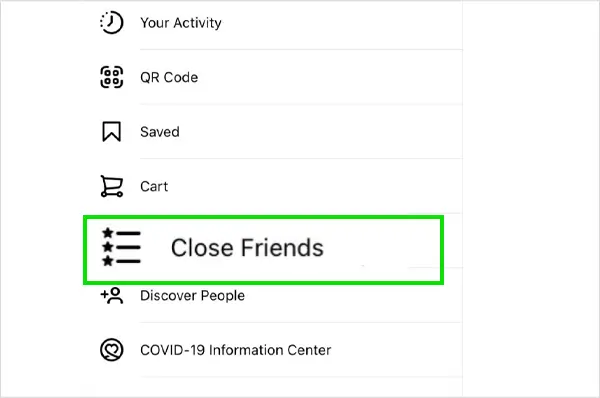
- Em seguida, toque para começar
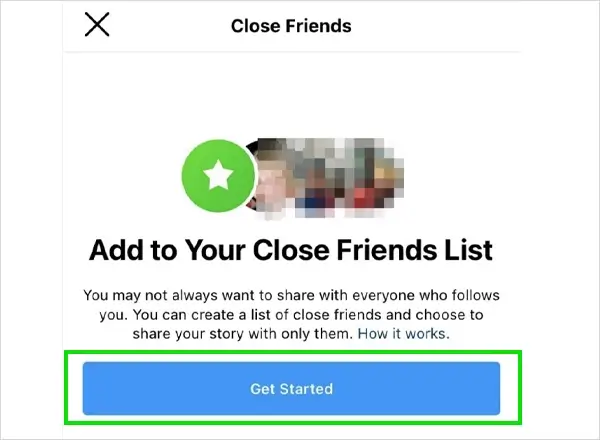
- Por fim, adicione pessoas à lista e clique em Concluído
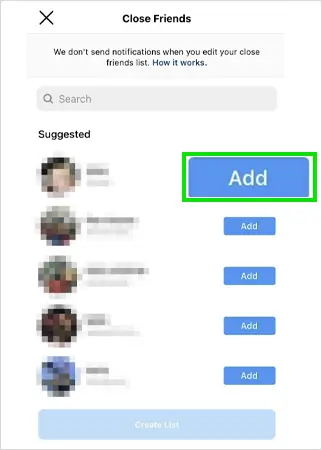
Método 9: sair e entrar no Instagram
Outra maneira eficaz de corrigir notas do Instagram que não aparecem no Android/iPhone é sair e fazer login novamente no aplicativo.
Para sair do Instagram em um dispositivo Android, siga estas etapas:
- Primeiro, abra o aplicativo Instagram e toque no ícone do seu perfil
- Toque nas três linhas horizontais no canto superior direito da tela
- Role para baixo e toque em “Configurações e privacidade”
- Aqui, toque na opção “Sair”
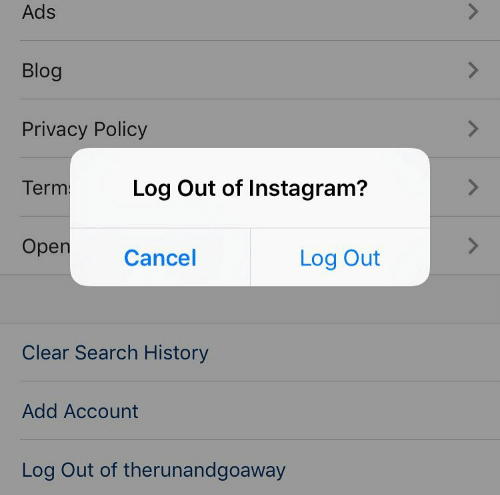
- Depois disso, abra novamente o aplicativo Instagram no seu dispositivo Android
- Aqui, digite seu endereço de e-mail, número de telefone ou nome de usuário e toque em Avançar
- Digite sua senha e toque em Login
É isso.
Método 10: reinstalar o aplicativo Instagram
Quando você ainda enfrenta o recurso Instagram Notes que não mostra um erro, é hora de reinstalar o aplicativo uma vez. Isso removerá qualquer tipo de bug ou falha que esteja causando o problema.
No Android :
Siga as etapas para reinstalar o Instagram em um dispositivo Android:
- Primeiro, pressione e segure o ícone do Instagram até que a opção ‘Desinstalar’ apareça
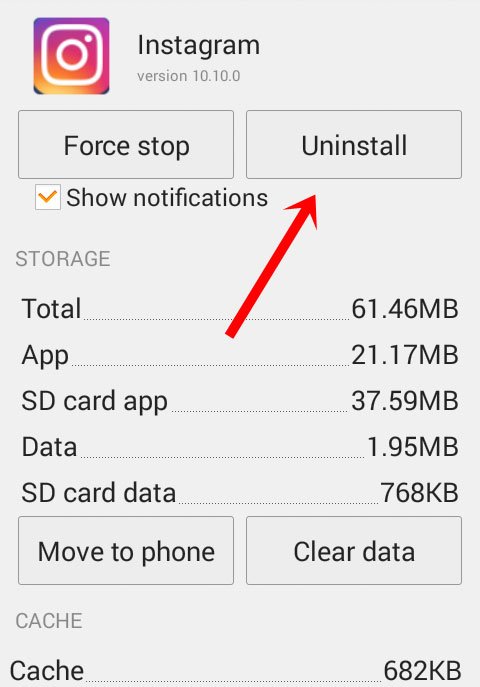
- Toque na confirmação e o aplicativo será desinstalado
- Agora vá até a Google Play Store e pesquise ‘ Instagram’ na barra de pesquisa
- Selecione o botão ‘ Instalar’ para baixar o aplicativo
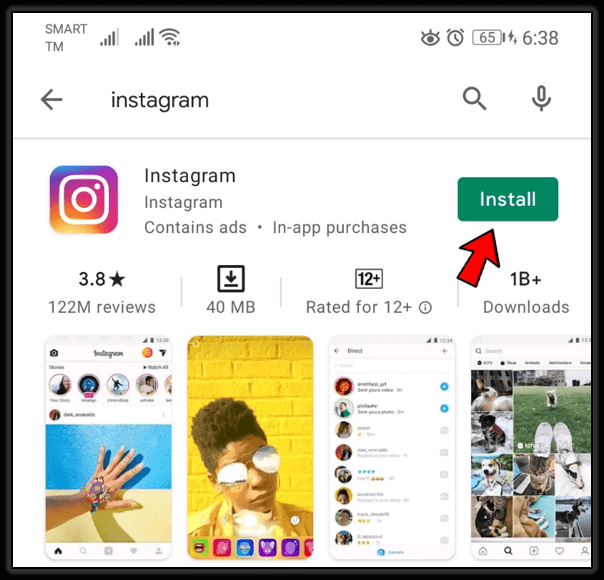
Depois de baixado, abra-o e faça login com suas credenciais
No iPhone :
Para reinstalar o Instagram no seu iPhone, siga os passos:
- Primeiro, pressione e segure o ícone do Instagram na tela inicial até que a opção ‘Desinstalar’ apareça.
- Agora, toque na opção ‘Desinstalar’ para excluir o aplicativo do seu iPhone
- Em seguida, abra a App Store e pesquise ‘Instagram’
- Depois de encontrar o aplicativo Instagram, toque no botão de download ou Instalar para reinstalá-lo.
Após o download, abra o aplicativo e faça login para verificar se o problema foi resolvido.
Método 11: fazer downgrade do aplicativo Instagram
Se você estiver enfrentando o desaparecimento das notas do Instagram após a atualização do aplicativo, isso pode ser irritante. No entanto, você precisa fazer o downgrade da versão em tal situação para se livrar do erro.
Aqui está o que você deve fazer:
- Primeiro, inicie o aplicativo Instagram > desça e anote a versão do aplicativo
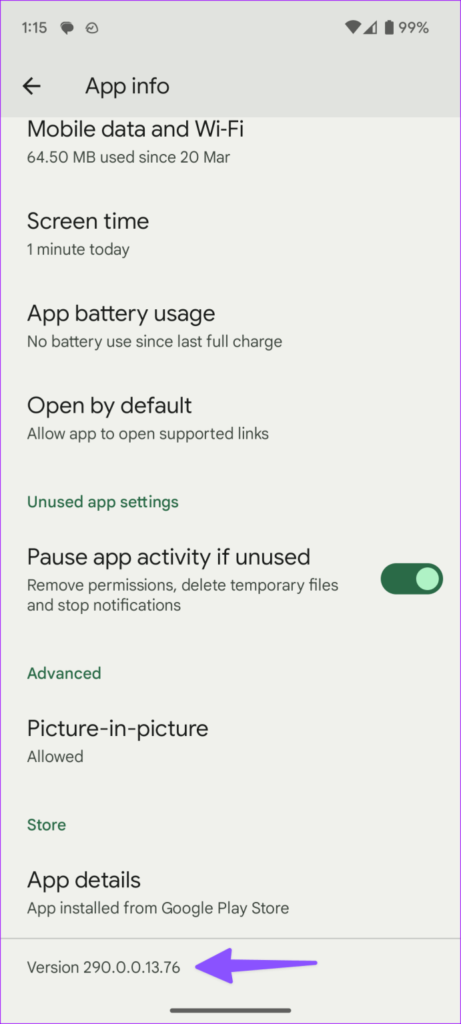
- Agora, vá para APKMirror e baixe a versão anterior do aplicativo
É isso, aqui você pode instalar a versão anterior do aplicativo no seu aparelho. Depois disso, verifique se o problema ainda persiste ou foi resolvido
Método 12: obtenha ajuda do suporte do Instagram
Por último, quando nada funcionar para você, apesar de seguir as correções acima, entre em contato com o suporte do Instagram.
Veja como entrar em contato com o suporte do Instagram:
- Primeiro, abra a opção Perfil no Instagram > clique na linha 3
- Agora, escolha a opção Configurações e privacidade
- Em seguida, vá para a seção Ajuda
- Aqui, escolha Relatar um problema
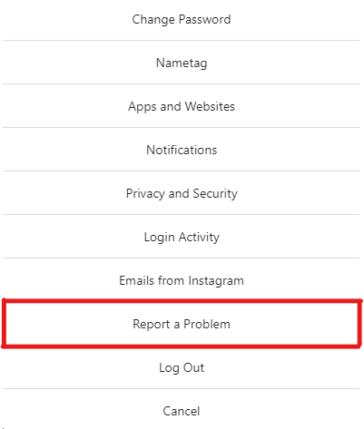
- Escreva brevemente o problema que você está enfrentando
- Por fim, clique na opção Enviar
Método 13: solução definitiva para corrigir notas do Instagram que não funcionam no Android
Se você está se perguntando sobre alguma ferramenta poderosa que pode ajudá-lo a solucionar o problema, vá para a ferramenta Android Reparação. Este é um dos melhores e mais recomendados softwares que funciona de forma eficaz para corrigir erros de desaparecimento de notas do Instagram e vários outros problemas em telefones Android/Samsung.
É fácil de usar e não requer nenhum conhecimento técnico para acessá-lo. Esta é uma ferramenta de um clique que corrige o erro sem perda de dados. Outros problemas que ele pode reparar incluem Instagram parou, configurações pararam, Minecraft continua travando, erro BSOD do Android e muito mais.
Dica profissional : como usar notas do Instagram
Muitos deles ainda desconhecem o recurso Instagram Notes, que permite deixar uma pequena mensagem para os amigos. Este recurso de mensagem permite aos usuários escrever até 60 caracteres e está disponível para telefones Android e iOS.
Veja como usar o recurso Notas:
- Primeiro, inicie o aplicativo Instagram > escolha o ícone Mensagens Diretas
- Agora, na lista de Bate-papos, o ícone do perfil ficará visível. Logo abaixo disso, você pode ver a opção “Sua nota” > escolher uma foto de perfil
- Em seguida, clique em Compartilhar um pensamento para escrever qualquer nova nota
- Por fim, selecione a pessoa que você deseja compartilhar como amigos próximos ou seguidores que você segue
- Por fim, clique na opção Compartilhar
Conclusão
Finalmente, este artigo chegou ao fim e espero que você tenha corrigido com sucesso o erro de Instagram Notes que não aparece no Android. No entanto, o problema pode ocorrer por vários motivos, mas não há motivo para pânico, pois há muitas soluções possíveis disponíveis.
Além disso, você pode usar a ferramenta Android Reparação se estiver procurando algumas soluções definitivas sem aplicar métodos manuais.
Além disso, se você tiver alguma sugestão ou dúvida, deixe-a na seção de comentários abaixo.
Sophia Louis is a professional blogger and SEO expert. Loves to write blogs & articles related to Android & iOS Phones. She is the founder of pt.android-ios-data-recovery.com and always looks forward to solve issues related to Android & iOS devices